很多小伙伴之所以喜欢使用飞书软件,就是因为这款软件中的功能十分的丰富,并且操作简单。在飞书中我们可以根据自己的使用习惯对软件进行调整。有的小伙伴可能不知道该怎么更改飞书中的主题,将其变为浅色,其实我们只需要进入飞书的设置页面,然后打开通用选项,接着在通用设置页面中我们将“跟随系统”选项取消勾选,再点击“浅色”选项,或是在深色模式下勾选“用浅色模式查看文档、邮件内容”选项即可。有的小伙伴可能不清楚具体的操作方法,接下来小编就来和大家分享一下飞书设置浅色模式的方法。
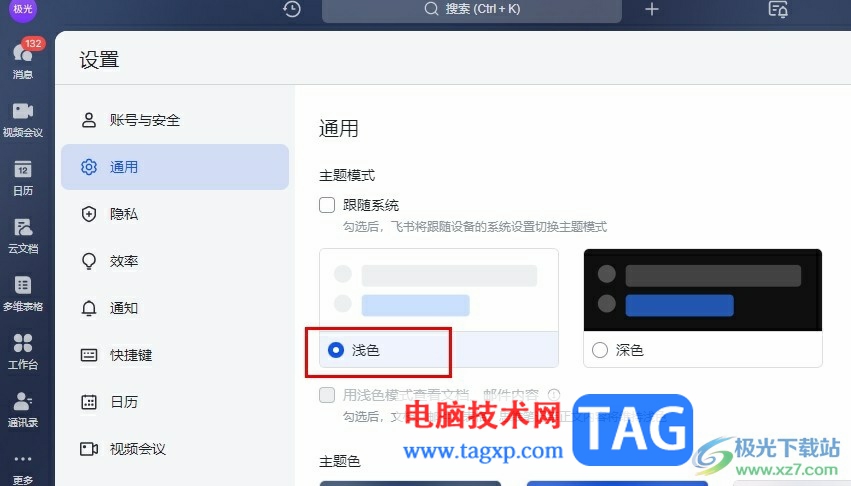
1、第一步,我们在电脑中点击打开飞书软件,然后在飞书首页点击打开自己的头像
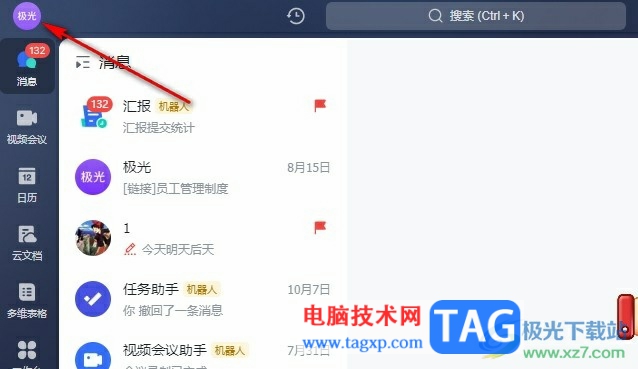
2、第二步,打开自己的头像之后,我们在弹框中找到并打开设置选项
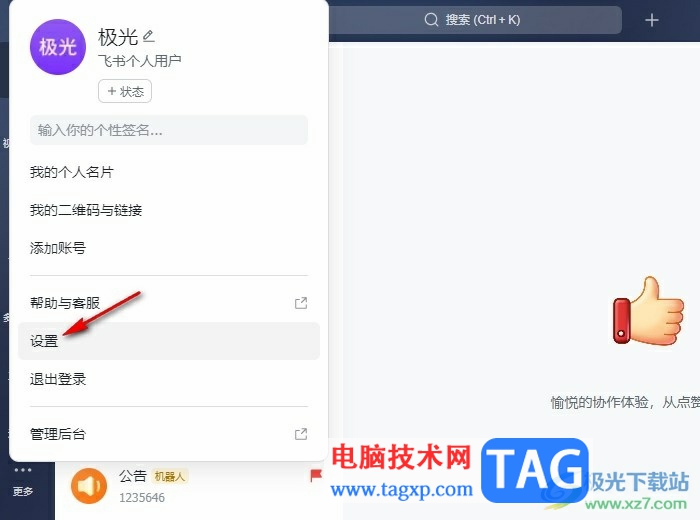
3、第三步,进入飞书的设置页面之后,我们在左侧列表中点击打开“通用”选项
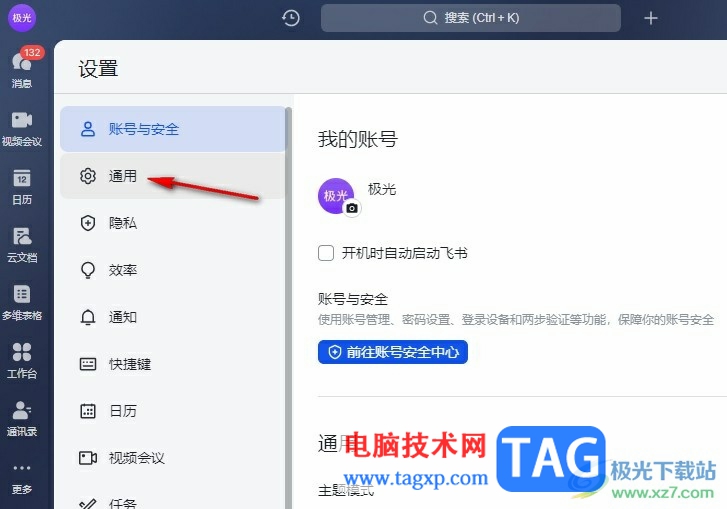
4、第四步,在通用设置页面中,我们找到主题模式选项,将“跟随系统”取消勾选
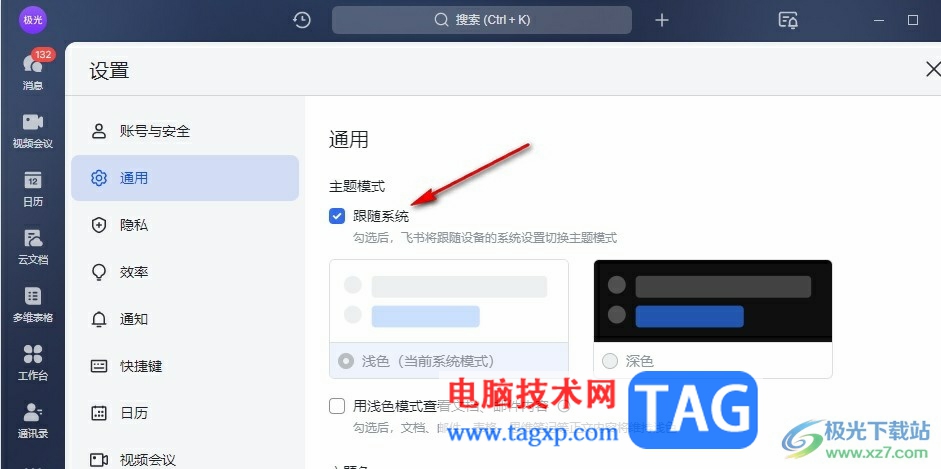
5、第五步,取消勾选之后,我们点击“浅色”选项,在深色主题下我们也可以选择勾选“用浅色模式查看文档、邮件内容”选项
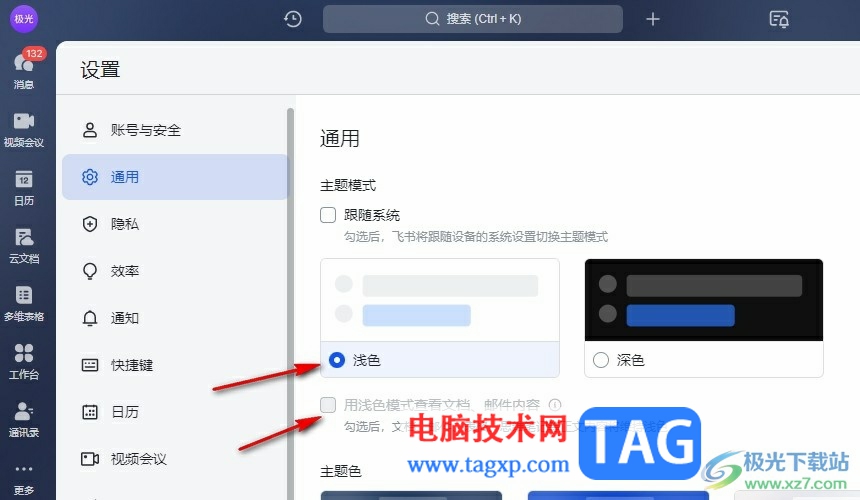
以上就是小编整理总结出的关于飞书设置浅色模式的方法,我们进入飞书的通用设置页面,然后在该页面中取消勾选跟随系统选项,接着选择浅色模式或是勾选“用浅色模式查看文档、邮件内容”选项即可,感兴趣的小伙伴快去试试吧。
 Word制作空心字的方法
Word制作空心字的方法
很多小伙伴在对文字文档进行编辑的时候都会优先选择Word程序,......
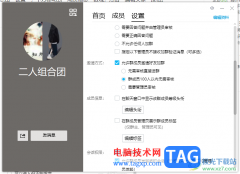 qq电脑版设置群头衔等级的方法
qq电脑版设置群头衔等级的方法
qq是我们长期以来使用的最为频繁的聊天工具之一,大家可以通......
 win10更新升级2004版本卡在92%怎么办
win10更新升级2004版本卡在92%怎么办
对于我们正在使用的win10操作系统,有的小伙伴在更新安装2004版......
 WPS excel表格复制到word中没有边框的解决方
WPS excel表格复制到word中没有边框的解决方
大家通常使用WPS表格进行输入数据,通过WPSExcel进行数据的录入......
 BIOS更新与维护:更新BIOS有什么风险?
BIOS更新与维护:更新BIOS有什么风险?
更新BIOS是用户在维护电脑性能时常提及的一个话题。这一过程可......
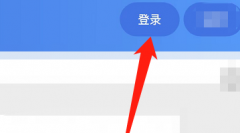
说到天翼校园客户端,相信很多用户都不陌生,不过你们知道天翼校园客户端怎样自动登录吗?以下文章就为各位带来了天翼校园客户端自动登录的操作方法,感兴趣的用户快来下文看看吧。...
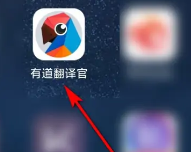
本期为你们带来的教程内容是关于有道翻译官的,你们知道有道翻译官如何翻译短信吗?下文就为各位带来了有道翻译官翻译短信的具体方法,让我们一起来下文看看吧。...
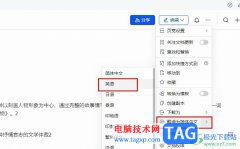
飞书是很多小伙伴都在使用的一款移动办公软件,在这款软件中,我们可以预约线上会议,可以制作多维表格或是新建在线文档,功能十分的丰富。在使用飞书软件的过程中,有的小伙伴想要将...
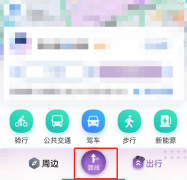
想必有很多朋友都很好奇百度地图怎么开启横屏导航模式?那么感兴趣的朋友就赶快来看看小编带来的百度地图开启横屏导航模式方法吧,希望通过本篇教程的学习,可以帮助到大家哦。...

爱奇艺vip限制投屏多是因为该视频内容受到版权限制,只支持在爱奇艺客户端观看,禁止投屏、录屏、截图以及分享等可能涉嫌到版权泄露的行为,用户可以尝试通过屏幕镜像的方式进行投屏。...
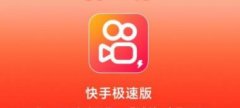
手极速版突然不能赚金币了的原因有很多,或许大多数小伙伴都不知道怎么解决,今天就带来了几种情况,下面为大家介绍具体情况,一起看看快手极速版怎么不能赚金币了吧。...
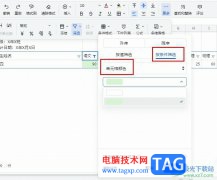
很多小伙伴在使用飞书这款软件对在线表格文档进行编辑的过程中经常会遇到需要对数据进行筛选的情况,在筛选数据时,我们只需要打开筛选图标,然后在下拉列表中就能勾选自己需要的数据...

天垓100GPU,来自天数智芯,也是非常有特色的很多的小伙伴都十分的喜欢,而现在这款芯片又得到了更大的支持,变的更加的靠谱了,下面看看天垓100获得2亿订单国产GPU站起来了相关介绍吧。...
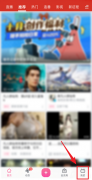
很多人不知道哔哩哔哩在哪开启哔哩必连?今日为你们带来的文章是哔哩哔哩开启哔哩必连的方法,还有不清楚小伙伴和小编一起去学习一下吧。...

搜有红包是一款可以做任务赚钱的app,通过阅读、看视频等方式就可以赚钱,那么搜有红包是真实有效的吗?下面就为大家解答这个问题,一起来看看吧...
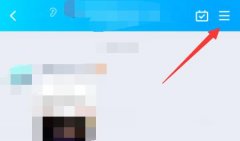
如果我们想要统计自己qq群的群员意见,可以使用投票的功能,那么qq群怎么投票在哪里呢,其实我们只需要在群应用中就可以找到qq群投票了。...
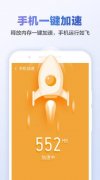
清理大师在清理程序时,会将一些常用应用清除掉,怎样设置不被清除呢,只要加入白名单保护就可以了。下面就来教大家具体的步骤,一起看看如何操作吧~...

今天真我q5正式发布,它的详细配置参数也解禁了,如果我们对这款手机感兴趣,可以在下面看看这款真我q5配置参数如何,想要的朋友快来了解了解吧。...

微信拉黑后对方发信息恢复后是无法看到的,因为拉黑后消息发不过去,被系统拦截了。...

因为snkrs专属购买权是随机发放的,所以可能会获得不想购买鞋子的专属购买权,所以有的朋友想知道snkrs专属购买权不买有影响吗,其实理论上是没有影响的,大家如果不想买的话不买就可以...